edge浏览器密码保存在哪里 Microsoft Edge 如何保存和管理密码
更新时间:2023-10-25 10:41:22作者:xtyang
edge浏览器密码保存在哪里,现如今随着互联网的飞速发展和普及,我们每个人都需要面对大量的个人账户和密码,在这种情况下,我们常常会遇到一个问题:如何高效地保存和管理这些密码?对于使用Edge浏览器的用户而言,Microsoft Edge提供了一种便捷的解决方案。Edge浏览器不仅能够保存我们的密码,还能够帮助我们高效地管理它们。Edge浏览器的密码保存在哪里?如何使用Edge浏览器保存和管理密码呢?本文将为您详细介绍。
步骤如下:
1.在电脑中打开Edge浏览器。
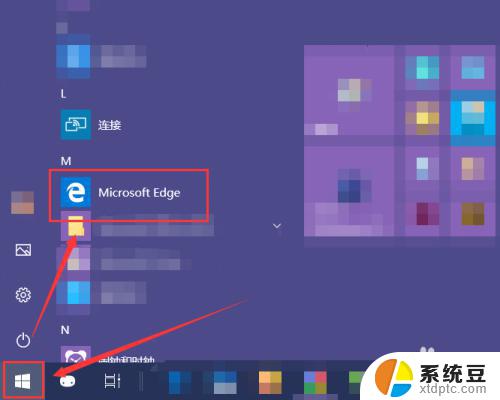
2.在打开的浏览器界面中,点按右上角的“设置及其他”按钮(Alt+X)。在打开的快捷菜单中选中“设置”。
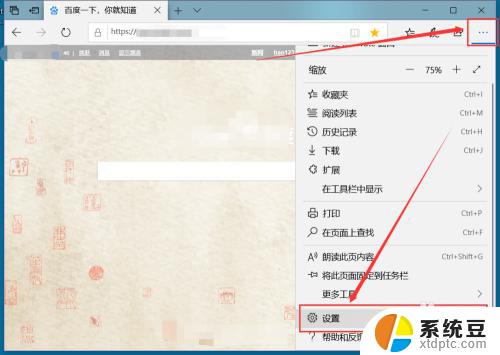
3.选中左侧的“密码和自动填充”选项,右侧页面就能够找到“保存密码”的功能。
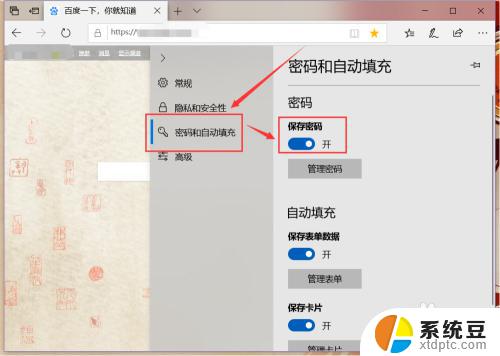
4.开启“保存密码”,在使用该浏览器通过账户和密码登陆网站的时候。就会弹出是否保存密码的提示,选中保存,下次就会为该网站自动填写密码。
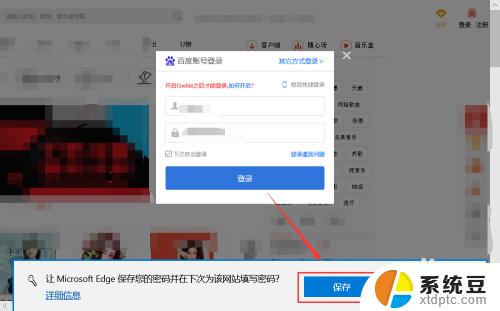
5.点击“管理密码”按钮,就能查看浏览器中已保存的账号和密码。
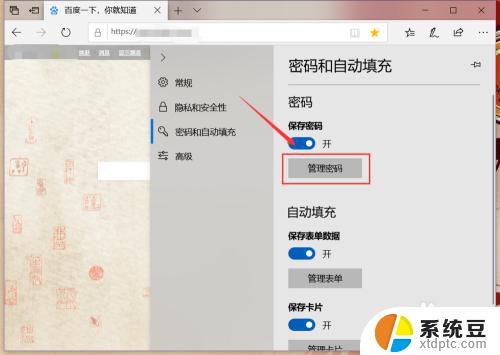

6.将光标浮在保存账户和密码的右侧位置,就会出现“×”。点击该图标,就可将该保存的密码删除掉。
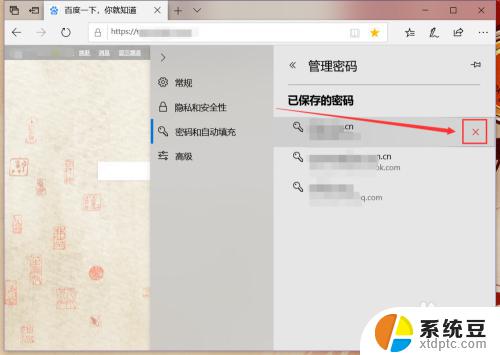
以上是关于Edge浏览器保存密码的全部内容,如有遇到相同问题的用户,可按照本文中介绍的步骤进行修复,希望这篇文章能对大家有所帮助。
edge浏览器密码保存在哪里 Microsoft Edge 如何保存和管理密码相关教程
- 电脑怎么看保存的密码 电脑浏览器保存密码的位置在哪里
- 电脑保存密码查看 Windows 10如何查看浏览器保存的账户和密码
- ie查看保存用户名和密码 查找IE浏览器保存的账户密码
- 360浏览器如何保存网页账号和密码 360安全浏览器怎样设置自动保存账号和密码
- chrome查看保存的密码 Chrome浏览器如何找回已保存的密码
- 电脑如果查看wifi 密码 电脑里保存的无线wifi密码在哪里查看
- 手机用户密码怎么查看 iPhone 如何查看已保存的密码
- wps表格保存在哪里了 wps表格文件保存的位置在哪里
- windows密码在哪里查看 如何找回自己电脑的用户名和密码
- wps去哪里找未保存的文档 wps文档未保存在哪里找
- 美版iphone12pro和国版有什么区别 iphone12pro美版和国行的配置差异
- 怎么关闭百度的无痕浏览 取消百度浏览器无痕浏览的方法
- 查询连接的wifi密码 电脑上查看WIFI密码步骤
- qq输入法符号怎么打 QQ拼音输入法如何打出颜文字
- 电脑屏幕如何锁屏快捷键 电脑锁屏的快捷键是什么
- 打印机脱机如何解决 打印机脱机显示怎么办
电脑教程推荐